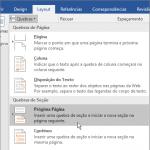Jak usunąć T9 na starym Samsungu. Jak wyłączyć T9 i autokorektę w systemie operacyjnym Android. Jakie funkcje można dalej regulować?
Wielu użytkowników Androida często denerwuje funkcja w telefonie takim jak T9. Zdarza się, że nie działa ono poprawnie, co stawia użytkownika w niezręcznej sytuacji lub zmusza do kilkukrotnego napisania tego samego słowa. Czasami klawiatura produkuje tak absurdalne rzeczy, że przychodzi mi na myśl tylko jedno pytanie: jak wyłączyć T9 na Androidzie. I uwierz mi, zrobienie tego jest bardzo proste.
T9 (Tekst na 9 klawiszach) to funkcja, która jest preinstalowana w smartfonie lub tablecie i jest dostępna nawet w starych telefonach z przyciskami. Wcześniej działało to trochę inaczej: wystarczyło po kolei naciskać klawisze z potrzebnymi literami ze słowa, a telefon „magicznie” określał, co dokładnie chcesz napisać. Teraz technologia powinna być rozwinięta, ale wręcz przeciwnie, T9 zaczął tylko irytować, a nie zaskakiwać. Dzieje się tak, ponieważ przewidywanie słów i tak zwana „automatyczna korekta” dla wielu osób przysporzyły tylko więcej problemów niż korzyści.

Głównym celem jest korygowanie błędów użytkownika, gdy pomija on przycisk, ale kontynuuje pisanie. Ostatecznym rezultatem będzie poprawione słowo, które zostanie wyświetlone na podstawie liter wpisanych za pomocą wbudowanego słownika. W ten sposób T9 przewiduje, co tak naprawdę chciał napisać właściciel. Niektórzy ludzie są całkiem zadowoleni z tej funkcji, a nawet pomagają w wielu przypadkach, ale dla niektórych jest to po prostu kompletny ból głowy. Rozwiążmy ten problem i pozbądźmy się przyszłych nieporozumień.
Wyłącz tę funkcję
Istnieje kilka standardowych sposobów usuwania tekstu na 9 klawiszach:
- korzystanie z ustawień systemu Android;
- poprzez menu ustawień używanej klawiatury.
Obie opcje są uniwersalne i pasują do niemal wszystkich modeli telefonów.
Poprzez ustawienia systemowe
Ta metoda jest odpowiednia, jeśli używasz domyślnej klawiatury systemowej. Aby wyłączyć T9 wystarczy wykonać kilka prostych kroków (na przykładzie telefonu Samsung):
- W ustawieniach systemu znajdź element „Język i wprowadzanie” lub coś podobnego.

- W oknie, które zostanie otwarte, możesz skonfigurować podstawowe funkcje klawiatury. Można to zrobić klikając na ikonę koła zębatego lub w opcjonalnym menu - trzy kropki znajdujące się z boku nazwy.

- W ustawieniach poszukaj elementu o nazwie „Autokorekta”, „Autokorekta”, „Automatyczne zastępowanie słów”, „Opcje korekcji” lub czegoś podobnego. Tutaj użytkownik musi samodzielnie określić, czy ta opcja odpowiada za T9, czy nie.

- W naszym przypadku musimy ustawić wartość pozycji „Opcje korekty” na „Nigdy nie oferuj”. Możesz także przyjrzeć się pozostałym opcjom i obserwować wynik.

Jeśli w ustawieniach nie znajdziesz pozycji, która jest przynajmniej w jakiś sposób powiązana z T9, nie denerwuj się - producenci często ukrywają możliwość wyłączenia tej funkcji. Być może nie masz klawiatury systemowej i będziesz musiał szukać konfiguracji poprzez jej ustawienia osobiste dostarczone nie przez programistę, ale przez producenta.
Dzięki tej metodzie możesz wyłączyć T9 w Asus Zenfone, Lenovo i innych smartfonach. Na przykład w przypadku Sony Xperia konfiguracja znajduje się w pozycji „Język i wprowadzanie”, gdzie domyślnie używana jest klawiatura o tej samej nazwie. Dlatego metoda jest odpowiednia również dla modeli Sony.
Za pomocą klawiatury
Metoda ta polega na skorzystaniu z ustawień aplikacji klawiaturowej, która jest aktualnie instalowana domyślnie. Zazwyczaj takie oprogramowanie można pobrać z Play Market w celu rozszerzenia funkcjonalności listu.
Aby zmienić ustawienia, zwykle trzeba przejść do ustawień zaawansowanych za pomocą ikony aplikacji na pulpicie. Czasami dodatkową konfigurację można znaleźć w kształcie samej klawiatury, gdzie wskazane jest logo lub konkretny projekt. Program ma własne elementy ustawień, które mogą się różnić - wszystko zależy od jego interfejsu.
Na przykład w niektórych telefonach Alcatel T9 nazywa się to „inteligentnym wprowadzaniem”, chociaż cel jest identyczny. W przypadku smartfonów Honor dzieje się odwrotnie – wskazany jest „tryb T9”.
Wyłączanie T9 w różnych modelach
W przypadku niektórych smartfonów instrukcje mogą się nieznacznie różnić, szczególnie jeśli na urządzeniu zainstalowana jest zastrzeżona powłoka. Spójrzmy na wyraźny przykład.
- Przejdź do ustawień systemowych i znajdź pozycję menu „Zaawansowane”.

- W oknie, które zostanie otwarte, wybierz „Język i wprowadzanie”.

- Z opcji klawiatury wybierz tę, której aktualnie używasz. W naszej wersji rozważymy

- W opcjach klawiatury poszukaj opcji „Korekta tekstu”.

- Pozostaje tylko wyłączyć wszystkie opcje, których użytkownik nie potrzebuje, a mianowicie: „Zaproponuj opcje” i „Zaproponuj słowa”.

Następnie proces wyłączania T9 można uznać za zakończony.
Jeśli użytkownik chce wyłączyć różne funkcje Autokorekty, takie jak „Automatyczna wielkość liter” lub „Automatyczna spacja”, możesz skorzystać z opisanych wcześniej instrukcji. Wystarczy wejść w ustawienia swojej klawiatury i zaznaczyć wszystkie funkcje, które w jakikolwiek sposób przypominają T9.
W komunikatorach
Czasami komunikatory internetowe oferują własne ustawienia klawiatur, narzucając w ten sposób funkcję autokorekty. Może się to zdarzyć w dobrze znanych aplikacjach komunikacyjnych, takich jak Viber lub WhatsApp.
Zazwyczaj aplikacje podążają za ustawieniami systemowymi lub ustawieniami na klawiaturze. Aby szybko wyłączyć T9 w Viberze lub WhatsApp:
- Kliknij dowolne pole, w którym możesz wpisać tekst.

- W klawiaturze, która się otworzy, znajdź linię z opcjami autokorekty, w której powinna znajdować się ikona aplikacji/ustawień lub strzałka w prawo.

- Ta ikona otwiera szybkie ustawienia klawiatury, gdzie może być dostępna opcja wyłączenia przewidywania słów. W naszym przypadku takiej opcji nie było, warto więc zwrócić się do konfiguracji systemu lub możliwości samej aplikacji.

Taka sytuacja nie może wystąpić u wszystkich, ponieważ programy innych firm, takie jak WhatsApp czy Viber, nie mają dostępu do elementów systemu. Ta metoda jest również odpowiednia dla sieci społecznościowej VKontakte, a także wszelkich innych aplikacji korespondencyjnych.
Podsumujmy to
Niezależnie od tego, jaki posiadasz smartfon – HTC, Asus, Huawei czy Galaxy – korzystając z tych instrukcji, możesz z łatwością wyłączyć tryb Tekst na 9 klawiszach. Kroki są uniwersalne zarówno dla Androida 5.1, jak i 6.0 i mogą różnić się jedynie nazwą elementów i ich lokalizacją. Lepiej zastosować machnięcie – oszczędza to czas, a w przypadku błędu błędnie skreślisz równie szybko, jak wpiszesz nowe, czyli tzw. jednym ruchem.
Wideo
Możesz obejrzeć szczegółowe instrukcje wideo dotyczące wyłączania T9 na Androidzie. Stworzony film pomoże użytkownikom lepiej zrozumieć realizację wszystkich dostarczonych działań.
Właściwie tryb T9 jest całkiem wygodny. Gdy tylko wpisałeś pierwsze litery słowa „cześć”, system opiekuńczy już wszystko za Ciebie zrobił, wystarczy dotknąć klawisza „Ent”. A co, jeśli komunikujesz się po albańsku i w takich przypadkach wszystkie Twoje wiadomości zaczynają się od standardowego „kagdil”? A co jeśli Twoje „wielkie i potężne” będzie wypełnione nieprzetłumaczalnymi figurami retorycznymi, z których tak słyną teksty piosenek Siergieja Sznurowa?
Ogólnie rzecz biorąc, często zdarza się, że system nie nadąża za lotem Twoich myśli, a na poprawki poświęca się znacznie więcej czasu, niż gdyby wszystko było pisane ręcznie. Wtedy pojawia się pytanie:
Ta procedura jest w zasadzie prosta i teraz powiemy Ci szczegółowo, co należy zrobić, aby wyłączyć automatyczną regulację.
Poprzez ustawienia systemowe
Zrzuty ekranowe pokazują sposób wykonania zabiegu na przykładowych modelach Explay Fresh i TouchWiz firmy Samsung. Oczywiste jest, że nie ma sensu pokazywać tego działania na wszystkich istniejących typach muszli, ale patrząc na pokazane przykłady, jest całkiem oczywiste, że zasada działania będzie taka sama dla wszystkich urządzeń. Więc.
Na pulpicie otwórz aplikację „Ustawienia” i przejdź do sekcji „Język i wprowadzanie”:

W oknie, które zostanie otwarte, wybierz klawiaturę, której chcesz używać, klikając ikonę ustawień, a następnie aktywuj pozycję 9 „Opcje klawiatury” (dla Samsung TouchWiz):

Korzystając z przykładu Explay Fresh, kliknij element „Autokorekta”. Następnie wystarczy w pierwszym przypadku dezaktywować opcję „Autokorekta”, a w drugim przypadku w menu „Autokorekta” zaznaczyć wiersz „Wyłączone”, jeśli chcemy całkowicie wyłączyć funkcję, ale optymalne rozwiązanie w tym przypadku byłoby zaznaczenie pozycji „Umiarkowane” „:

Za pomocą klawiatury
Inną opcją, którą można wykorzystać do dostosowania autokorekty, jest skorzystanie z funkcjonalności samej klawiatury. Aby to zrobić, musisz wykonać następujące czynności:
Otwieramy dowolną usługę systemową lub aplikację korzystającą z wprowadzania tekstu, na przykład SMS, notatnik, notatki itp. Następnie naciśnij i przytrzymaj klawisz spacji przez 1-2 sekundy (w niektórych modelach urządzeń musisz nacisnąć pole wprowadzania). W wyświetlonej zakładce „Wybierz metodę wprowadzania” (lub po prostu „Metoda wprowadzania”) wybierz aktywną klawiaturę i naciśnij klawisz ustawień wprowadzania. W sekcji, która zostanie otwarta, wybierz element „Automatyczna naprawa” i postępuj zgodnie z opisem w poprzedniej metodzie:

Instrukcje mówiły o wstępnie zainstalowanych narzędziach. Jeśli używasz klawiatury innej firmy, musisz poszukać ustawień T9 w określonym narzędziu.
Jak włączyć T9 na Androidzie
Jeśli podczas pisania wiadomości używasz lakonicznego stylu komunikacji, a tryb automatycznej korekty jest dla Ciebie wygodny, możesz włączyć T9, podążając tą samą ścieżką, co przy jego wyłączaniu, czyli poprzez ustawienia przejdź do „ Język i wprowadzanie” wybierz klawiaturę, z której aktualnie korzystamy, kliknij ikonę ustawień, a następnie wybierz (zaznacz) żądane pozycje.
Jak włączyć (wyłączyć) T9 w aplikacjach innych firm, obejrzyj wideo:
I to wszystko na dzisiaj. Powodzenia wszystkim, piszcie listy!
T9 to system do pisania tekstu dla urządzeń mobilnych, a teraz także dotykowych. Co ciekawe, nazwa T9 pochodzi od tekstu na 9 klawiszach, co można z grubsza przetłumaczyć jako „wpisywanie tekstu na 9 przyciskach”. Formalnie nazwa dotyczy tylko smartfonów mobilnych, ale jest również używana na smartfonach.
Dzisiaj porozmawiamy o tym, jak włączyć tryb T9 na smartfonach Samsung. W pierwszym przypadku rozważmy opcję korzystania z klawiatury marki Samsung.
Przejdź do ustawień swojego smartfona za pomocą ikony o tej samej nazwie.

Znajdź sekcję „Język i wprowadzanie” i przejdź do niej.

Kliknij wiersz „Klawiatura Samsung”.


Przesuń przełącznik do pozycji „Wł.”, jak pokazano na zrzucie ekranu poniżej. Tutaj możesz skonfigurować ten tryb według własnego uznania.

Teraz, gdy wpiszesz tekst na klawiaturze, zostaną wyświetlone wskazówki dotyczące szybkiego pisania.

Porozmawiajmy teraz o przypadkach, gdy używasz innej klawiatury, na przykład Gboard od Google. Przejdź do tej samej sekcji „Język i wprowadzanie”, po prostu wybierz klawiaturę Gboard.

Otworzą się ustawienia klawiatury. Kliknij opcję Popraw tekst.

Przesuń przełącznik „Pokaż pasek podpowiedzi” do pozycji „Wł.”. Tutaj możesz użyć innych ustawień.

Na klawiaturze pojawi się linia podpowiedzi.
Właściciele urządzeń z Androidem często spotykają się z problemem wpisywania informacji tekstowych bez opcji T9. Niektórym osobom nie podoba się ta funkcja, ponieważ pisanie zajmuje dużo czasu, zwłaszcza jeśli w bazie danych nie ma nowych słów. Usunięcie tej funkcji nie jest trudne, trzeba tylko wiedzieć jak i gdzie to zrobić. Jak wyłączyć tryb wprowadzania T9 na urządzeniach z Androidem różnych producentów?
Instalowanie nowego panelu wybierania
Ponieważ większość smartfonów ma standardową klawiaturę do pisania od producenta, słownik T9 nie może być wyłączony.Powinieneś znaleźć aplikację „Swiftkey Keyboard” w Sklepie Play i pobrać ją na swój telefon. Następnie przejdź do sekcji ustawień smartfona, wybierz „Język i klawiatura” i zaznacz zainstalowaną klawiaturę zamiast zwykłej. Jeśli oczekiwane zmiany w działaniu nie zostaną zauważone, to podczas pisania testu należy odsunąć kurtynę i wybrać zainstalowaną klawiaturę Swiftkey w sekcji „Metody wprowadzania”.
Klawiaturę Swiftkey możesz pobrać z .
Sekrety Androida: wideo
Wyłączenie T9 i wybór języka
Używając tej samej klawiatury Swiftkey jako przykładu, musisz przejść do „Ustawień”, znaleźć sekcję „Język i klawiatura” i wybrać język wprowadzania.
Instalowanie klawiatury wybierania z T9 na Androida
Jeśli potrzebujesz T9 lub analogu, możesz zainstalować układ z tą opcją. Sklep Play oferuje ogromną liczbę narzędzi do pisania. Wysokiej jakości narzędzie do wprowadzania tekstu z szeroką funkcjonalnością, znanym układem klawiszy i wstępnie zainstalowanym T9 dla małych wyświetlaczy - . Wbudowany słownik ma szeroką gamę słów i nie ma specjalnych problemów podczas wpisywania tekstu.
Powinniśmy szczegółowo porozmawiać o tym, jak prawidłowo włączyć T9, na przykładzie aplikacji SwiftKey Keyboard. Aby to zrobić, otwórz „Ustawienia”, wybierz sekcję „Wprowadzanie”, a następnie kliknij element „Wprowadzanie i autokorekty”. W tym trybie musisz wybrać kategorię „Szybkie wstawianie przewidywania słów”. Jeśli po tym wszystkim opcja T9 nie działa, musisz skonfigurować T9 w systemie Android.
Uniwersalna funkcja korekcji błędów gramatycznych jest przydatna dla wszystkich użytkowników. Słynny „T9” pojawił się w starszych modelach telefonów z przyciskiem, ale nawet teraz nie stracił na aktualności. Nowoczesne smartfony również mają tego „asystenta”, a podane informacje podpowiedzą, jak włączyć T9 w Androidzie.
Pierwsze urządzenie mobilne z funkcją automatycznej korekty wpisywanych słów zostało wypuszczone na rynek w 1999 roku. Od tego czasu program przeszedł długą ewolucję i stał się pełnoprawnym asystentem do szybkiego pisania wiadomości. Nawiasem mówiąc, nazwa pochodzi od skrótu „Tekst na 9 klawiszach”, co oznacza „wpisywanie tekstu na 9 klawiszach”. Nowoczesny program jest znacznie bardziej dostosowany do nowych możliwości i nazywa się typem Smart („szybkie wybieranie”), ale nawet producenci mogą ustawić tę funkcję jako tę samą T9. W przeciwieństwie do swojego poprzednika, typ Inteligentny może zastąpić całe słowa, co jest zarówno wygodne, jak i może powodować niezręczne i komiczne sytuacje.
Kluczowe funkcje autokorekty:
- Sprawdzanie pisowni. W bazie można korzystać z kilku słowników i języków jednocześnie, co zmniejsza ryzyko wystąpienia błędnej pisowni.
- Szybkie ustawienia wprowadzania. Przydatna funkcja dla tych, którzy lubią wymieniać szybkie wiadomości. Aby nie zmuszać rozmówcy do czekania, możesz pisać tekst dosłownie jedną ręką.
- Możliwość zapisania często używanych nazwisk i imion, których nie ma w standardowym słowniku T9.
Słownik T9 można wybrać w różnych językach, a wszystkie niezbędne słowa zostaną zapisane w systemie, co ułatwi wprowadzanie wiadomości tekstowych. Jeśli chcesz, możesz nawet wpisać słowa z błędami ortograficznymi, jeśli jest to dozwolone w korespondencji z przyjaciółmi lub współpracownikami. Zalecane jest także uwzględnienie w słowniku nazwisk i imion, które można zastąpić wyrazami nie do końca adekwatnymi. Pozwoli to uniknąć niezręcznych momentów w dalszej korespondencji.
Jak włączyć T9 na Androidzie
Pomimo funkcjonalności i przydatności tej funkcji, w niektórych przypadkach lepiej z niej zrezygnować. Dotyczy to przede wszystkim użytkowników, którzy często używają specjalnych terminów i nazw, nieznanych w standardowym słowniku. Może to prowadzić do sytuacji, w których autokorekta robi okrutny żart, zamieniając korespondencję w zbiór błędów. Jeśli nie masz czasu lub ochoty „nauczyć” swojego telefonu niezbędnej terminologii, najlepszą opcją byłoby po prostu wyłączyć tę opcję i polegać wyłącznie na własnej umiejętności czytania i pisania oraz znajomości zasad pisowni.
Na Samsungu
Algorytm działań będzie się nieznacznie różnić w zależności od modelu urządzenia. Zwykle menu ustawień można zrozumieć bez instrukcji, jednak w przypadku dłuższego korzystania z funkcji autokorekty wskazane jest również zapoznanie się z zaleceniami producenta.

Przybliżona droga działania:
- Przejdź do ustawień telefonu.
- Wybierz menu „Język i wprowadzanie”.
- Tutaj musisz znaleźć klawiaturę
- W ustawieniach urządzenia poszukaj „Inteligentne wybieranie” lub funkcji o podobnej nazwie.
- Zwykle funkcja inteligentnego wprowadzania nazywa się „trybem T9”.
- Następnie należy przesunąć suwak aktywacji do wymaganej pozycji (wyłączony/włączony).
Na Xiaomi
Smartfony Xiaomi śmiało doganiają popularnością Samsunga, dlatego wielu użytkowników posiada podobny gadżet. Pomimo różnic w oprogramowaniu smartfony Xiaomi wyposażone są także w możliwość poprawiania pisowni w wiadomościach tekstowych, dlatego warto wiedzieć, jak włączyć tę przydatną funkcję.
Czego to wymaga:
- Znajdź ustawienia klawiatury w menu.
- Wybierz sekcję „Korekta tekstu”.
- Ustawienia opcji poprawek.
Wśród oferowanych opcji możesz wybrać sugestie słów i imion, możliwość zapisania tekstu w niestandardowym słowniku, automatyczną korektę i blokowanie nieprzyzwoitych słów. Nowe wersje umożliwiają wykonanie innych czynności, na przykład użycie spacji z całych fraz i zdań.
Włącz T9 na tabletach
Wiele tabletów posiada także funkcję automatycznej korekty tekstu, gdyż urządzenia te można łatwo zamienić w narzędzie komunikacji. Co więcej, Twój tablet można łatwo zamienić w przenośną przestrzeń do pracy, dlatego bardzo przydatna będzie funkcja szybkiego wprowadzania tekstu i automatyczna korekta tekstu.

Jak dokonać ustawień T9 na Androidzie:
- Podczas pisania wiadomości dotknij ikony koła zębatego. Jest to symbol dostępnych ustawień funkcji.
- Po kliknięciu tej ikony z boku powinno pojawić się małe menu.
- W nim musisz wybrać opcje klawiatury, a także potwierdzić wprowadzone zmiany.
Możesz podłączyć T9 samodzielnie, instalując nową aplikację na klawiaturę. Może to być przydatne, jeśli codziennie musisz wpisywać duże ilości tekstu lub jeśli korespondencja zajmuje dużo czasu. Aby to zrobić, Google Play oferuje wiele płatnych i bezpłatnych aplikacji, które możesz wybrać zgodnie ze swoimi preferencjami.
Sposób włączenia T9 na Androidzie jest interesujący dla wielu użytkowników, ponieważ ta funkcja pomaga poprawić pisownię i sprawić, że korespondencja będzie bardziej kompetentna. Ponadto T9 dobrze radzi sobie z szybkim pisaniem, oferując gotowe rozwiązania dla popularnych słów. Zasady podłączania funkcji autokorekty w smartfonach różnych producentów zostały omówione w podanych informacjach.